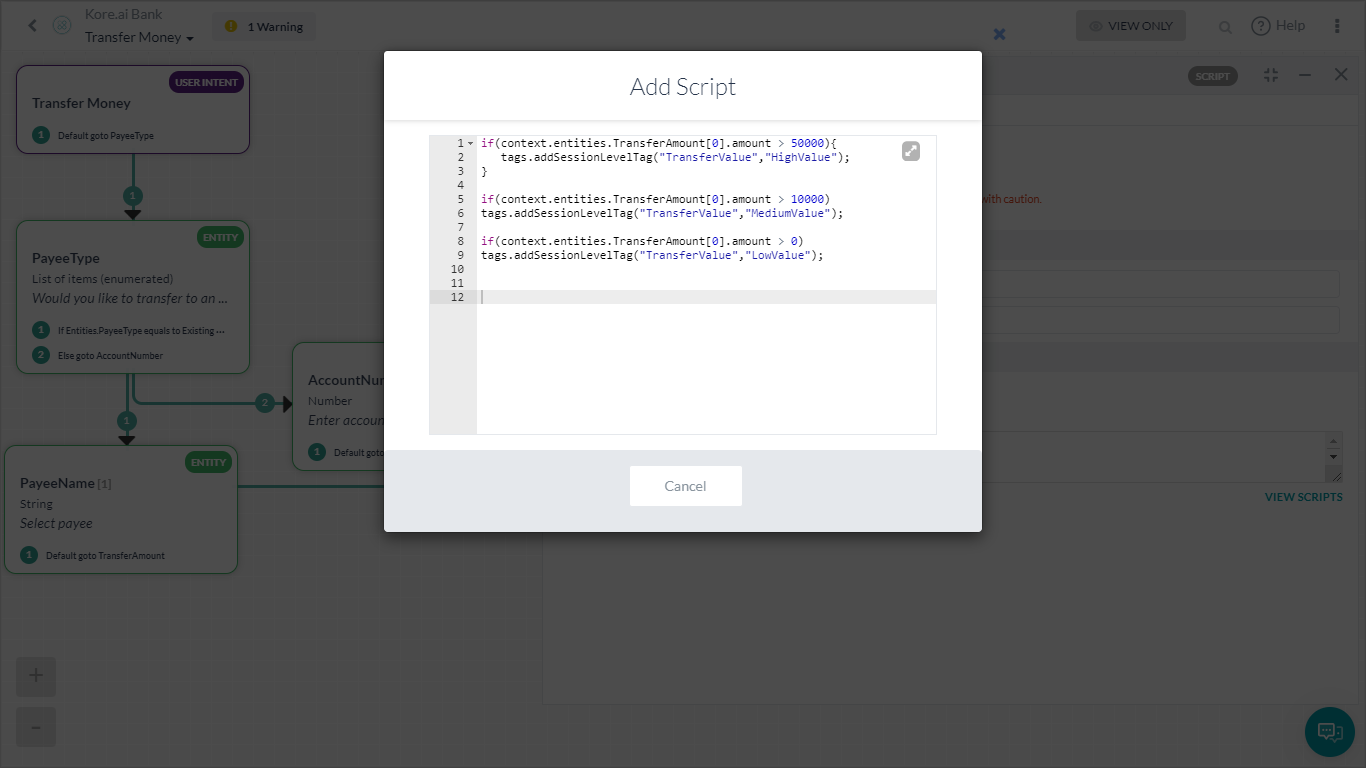こちらのハウツーでは、バンキングBotのシナリオを検討していきます。ここでは、さまざまなメトリックスを使用してBotのパフォーマンスを分析します。Botメトリックスとは何か、またKore.aiのBotプラットフォームにどのように実装されているかについての詳細は、こちらを参照してください。
例題
バンキングBotのクライアントは次のメトリックスを追跡することができます。
- カスタマーが使用する頻度の高いインテント
- カスタマータイプに基づいた利用状況
このドキュメントでは、Botメトリックスページから上記の統計情報を表示し、カスタムメタタグに基づいてフィルタを適用するための順を追った詳細なアプローチをご説明します。
Pre-requisites
- Botビルドナレッジ。
- カスタムメタタグの使用についての、詳細はこちらを参照してください。
- 以下で述べるダイアログ付きバンキングBot。
- 送金-送金のステップをユーザーに説明するダイアログタスクです。
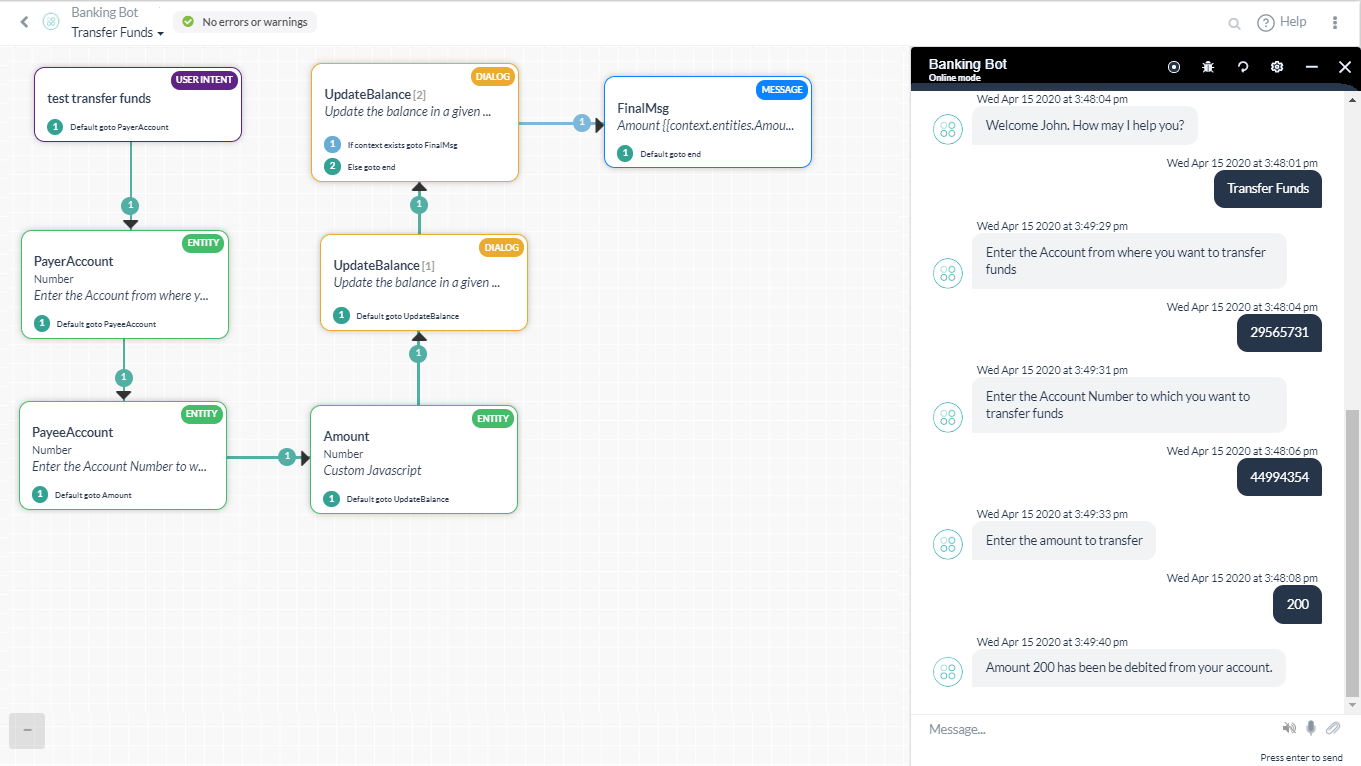 このダイアログには、振替額に基づきカスタムメタタグ、TransferValueを追加するスクリプトノードを含めました。以下のスクリプトが使用されました。
このダイアログには、振替額に基づきカスタムメタタグ、TransferValueを追加するスクリプトノードを含めました。以下のスクリプトが使用されました。
if(context.entities.TransferAmount[0].amount > 50000){ tags.addSessionLevelTag("TransferValue","HighValue"); } if(context.entities.TransferAmount[0].amount > 10000) tags.addSessionLevelTag("TransferValue","MediumValue"); if(context.entities.TransferAmount[0].amount > 0) tags.addSessionLevelTag("TransferValue","LowValue"); - 支払先管理 – 支払先リストを管理するユーザー用。
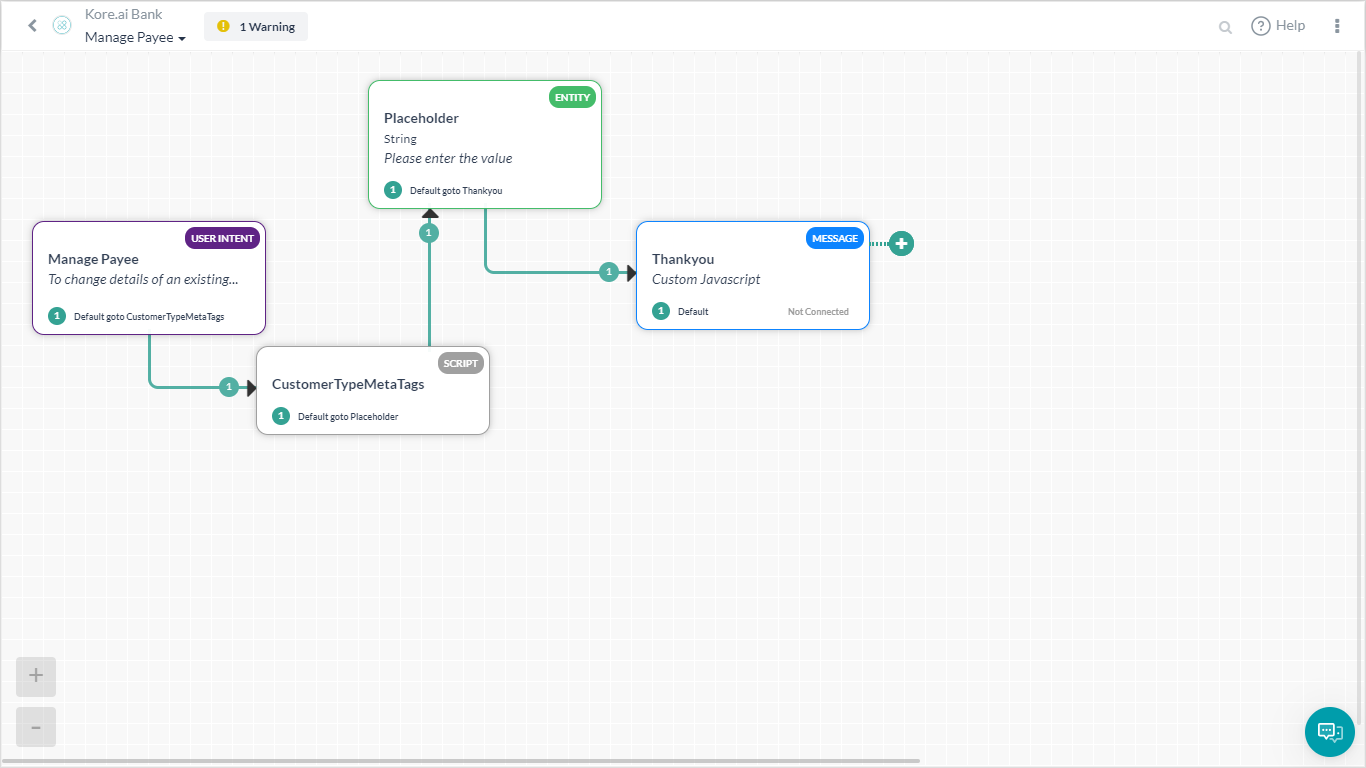 以下は、customerTypeメタ タグを割り当てるスクリプトです。
以下は、customerTypeメタ タグを割り当てるスクリプトです。
if(context.custType == 3){ tags.addUserLevelTag("CustomerType","Premium"); } if(context.custType == 2){ tags.addUserLevelTag("CustomerType","Gold"); }; if(context.custType == 1){ tags.addUserLevelTag("CustomerType","Regular"); };
- 送金-送金のステップをユーザーに説明するダイアログタスクです。
導入
例題に記載されている各メトリックスについて、メトリックスからどのように表示できるかを考えてみましょう。
- 左側のナビゲーションパネルから、分析の下のメトリックスをクリックします。
- ページには、正常な発話、インテント、ユーザーのユーザーID、その他の詳細を含む検出されたインテントメトリックスが表示されます。
- これらは、Botによって取得された過去1週間の正常なインテントです。
- フィルタボタンをクリックして、レポートをカスタマイズします。
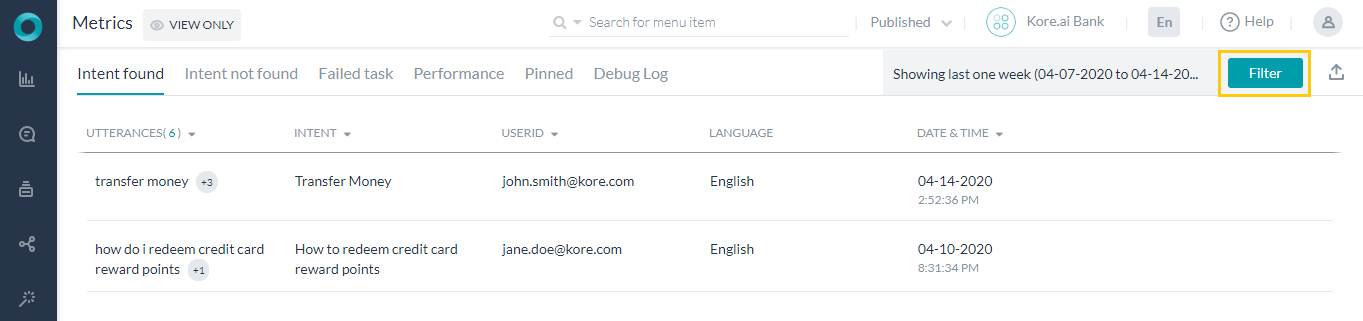
- 取得が必要な日付期間、言語、チャネル、タスク/インテントをカスタマイズします。
- 送金インテントを追跡する必要があるので、それに応じて選択を行います。

- 高額な送金を行っているゴールドおよびプレミアムカスタマーのすべてのインタラクションのレポートを作成したいと考えています。
- このためには、次のようにカスタムタグを選択します(先のタイプのドロップダウンからタグ名とタグ値を選択できます)。
- カスタマータイプ–ゴールド、プレミアム
- Transfer Value – HighValue
- 適用フィルタを実行すると、更新されたメトリックスページが表示されます。タグフィルタは、Bot上で公開されたバージョンにのみ適用されることに注意してください。
- 未検出のインテント、失敗したタスクなどのすべてのメトリックスについて、上記のステップを繰り返すことができます。